
Účet Gmail a všechny zprávy v něm můžete smazat a zachovat přitom své účty Google, YouTube a další související účty. 1:47
Jak odstranit svůj účet Gmail
Jak odstranit svůj účet Gmail
Tyto pokyny platí pro všechny uživatele plochy bez ohledu na operační systém. Zde je postup, jak zrušit účet Gmail a odstranit přidruženou adresu Gmailu.
-
Přejděte do Nastavení účtu Google.
-
Vybrat Data a přizpůsobení.
-
Na stránce, která se zobrazí, přejděte dolů na Stáhněte, odstraňte nebo vytvořte plán pro svá data.
-
Klepněte na Smažte službu nebo svůj účet.
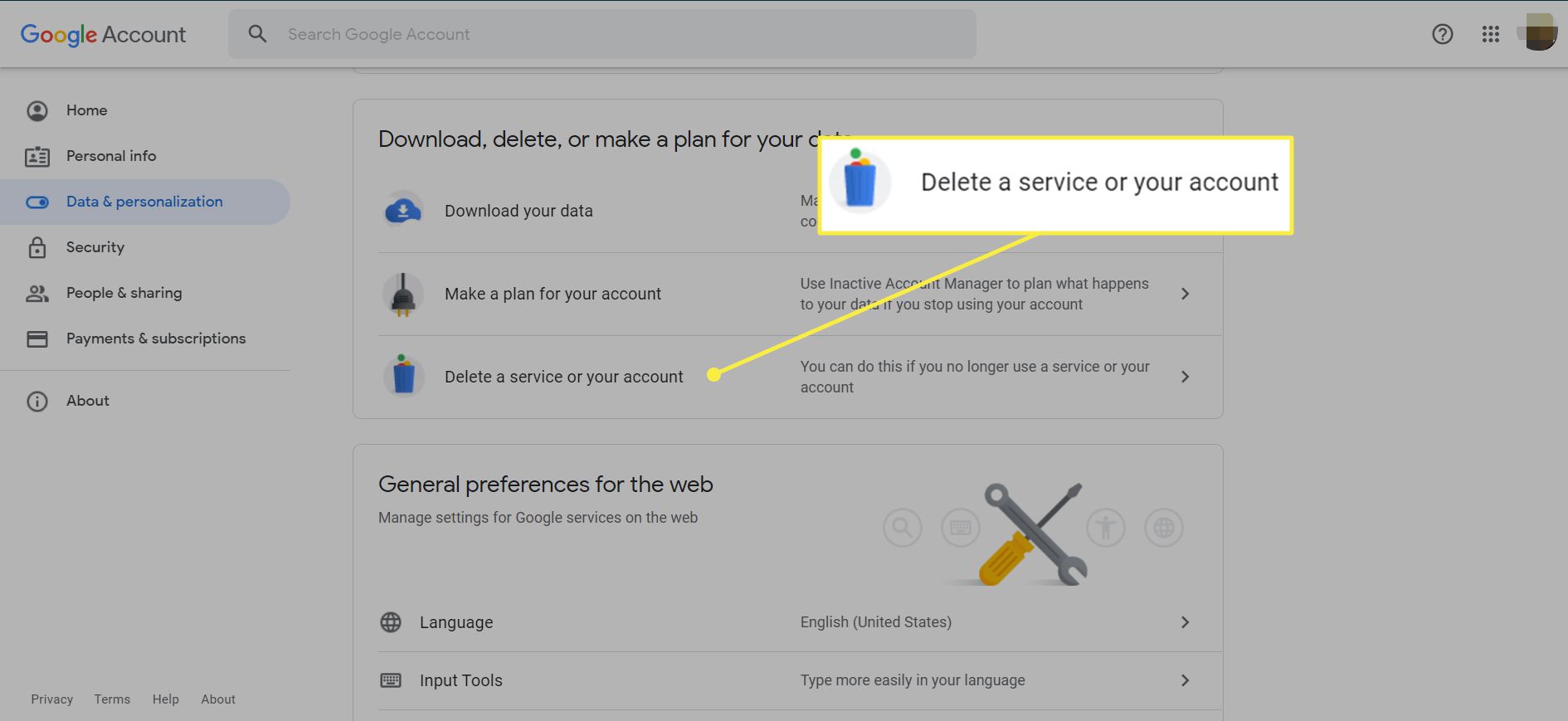
Můžete také vybrat Odstranit účet Google a data a odstranit tak celý váš účet Google (včetně historie vyhledávání, Dokumentů Google, AdWords a AdSense a dalších služeb Google).
-
Pak vyberte Odstranit službu na další stránce také.
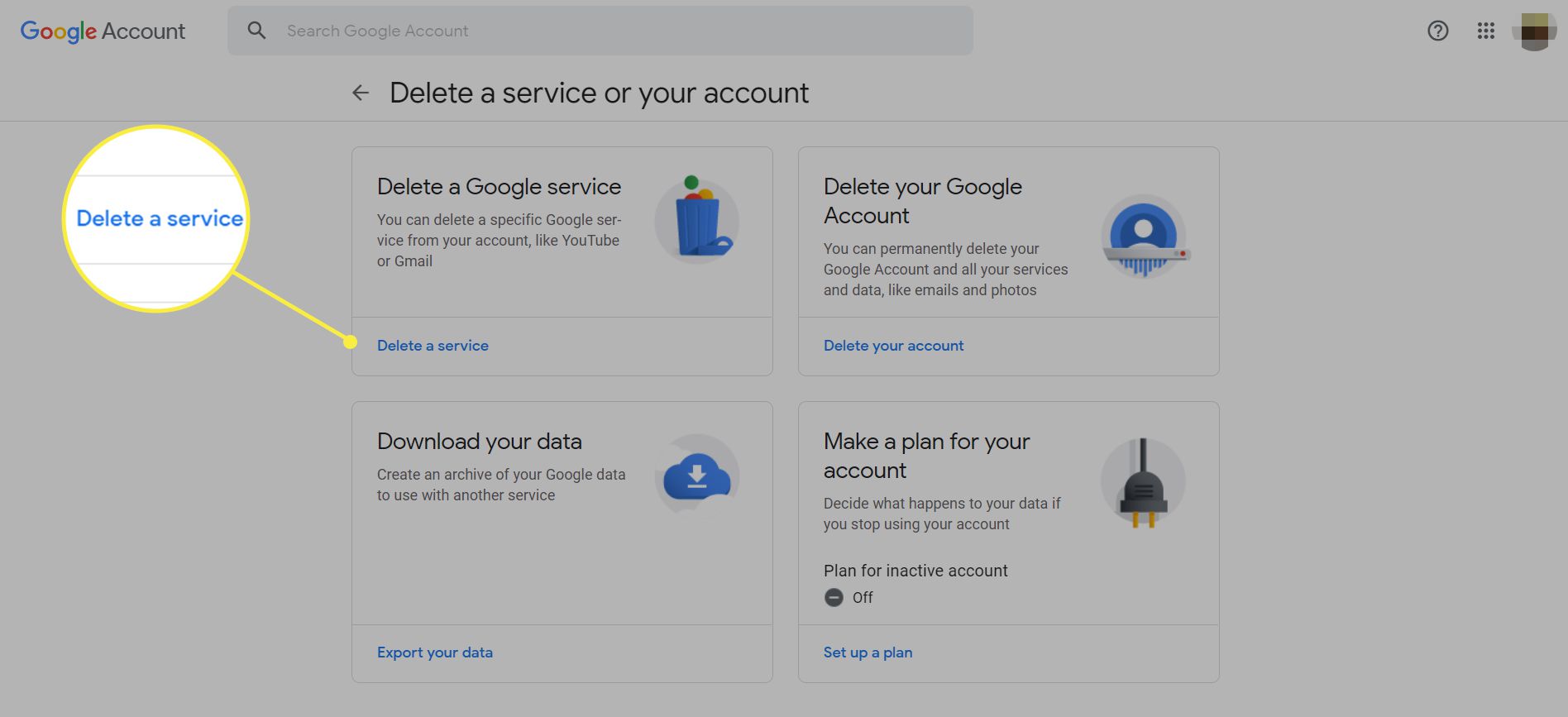
-
Zobrazí se výzva k přihlášení k účtu.
-
Na další stránce si můžete vybrat službu, kterou chcete smazat. Chcete-li odstranit účet Gmail, klikněte na ikonu odpadkový koš ikona (🗑) vedle Gmailu.
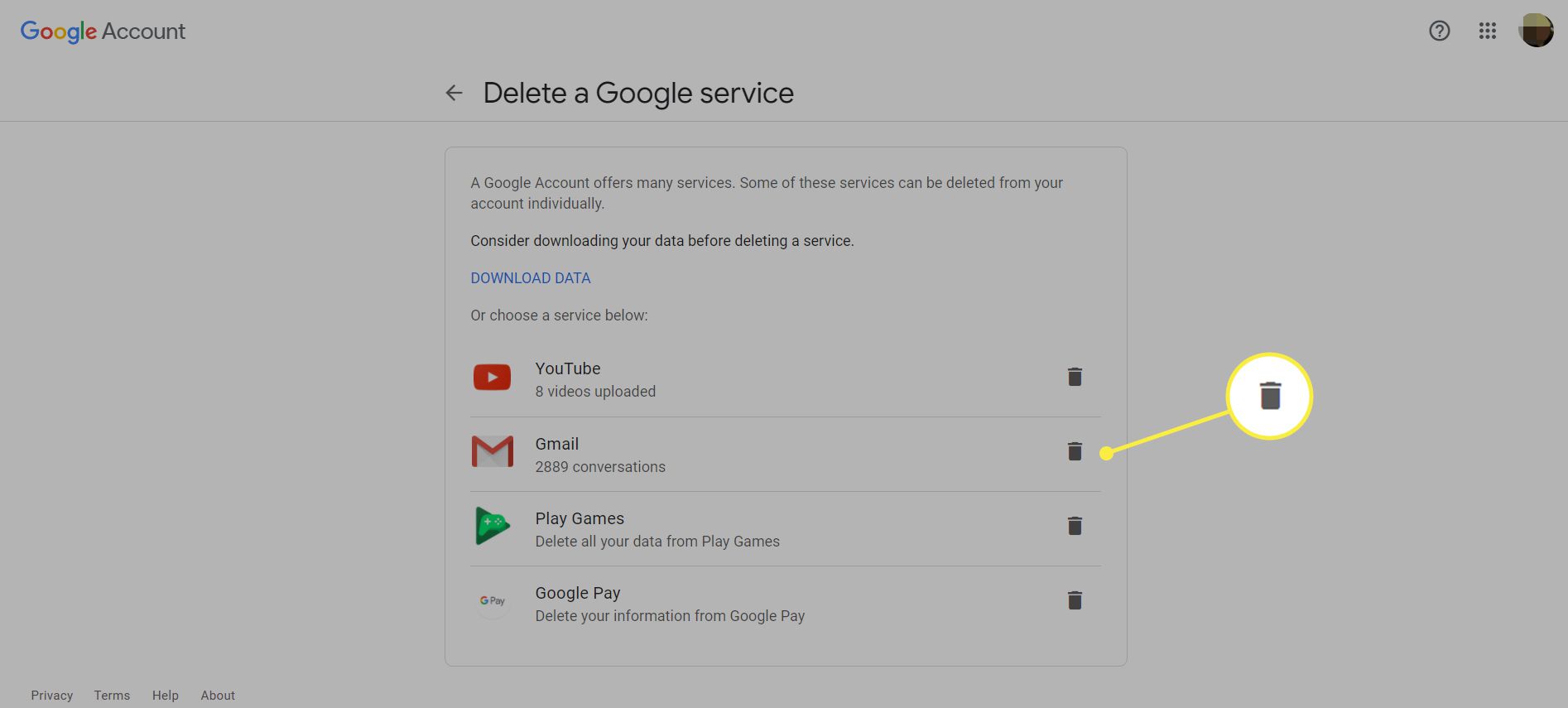
Následuj Stáhnout datový odkaz máte šanci stáhnout si úplnou kopii svých zpráv z Gmailu pomocí služby Google Takeout. Svůj e-mail můžete také zkopírovat do jiného účtu Gmail, případně na novou adresu Gmailu.
-
Zadejte emailová adresa se liší od adresy přidružené k účtu Gmail, pod kterým se zavíráte Do pole Jak se přihlašujete do Googlu zadejte e-mailovou adresu. Možná již Gmail zadal sekundární adresu, kterou jste použili při vytváření účtu Gmail. Alternativní e-mailová adresa, kterou zde zadáte, se stane vaším novým uživatelským jménem účtu Google. Nezapomeňte zadat e-mailovou adresu, ke které máte přístup. K dokončení mazání účtu Gmail potřebujete e-mailovou adresu.
-
ClicZloženie: 100% bavlna.k Odeslat ověřovací e-mail.
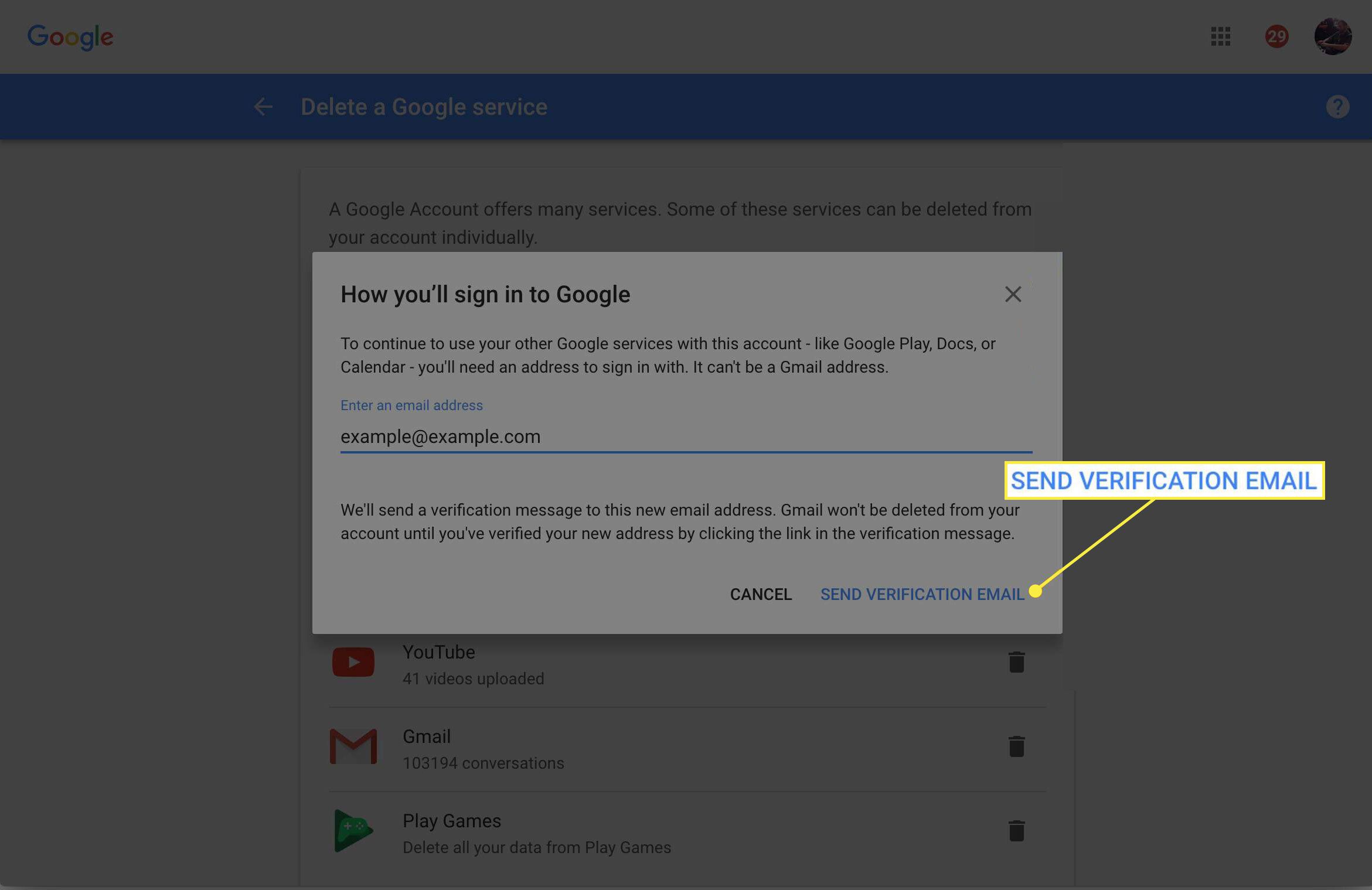
-
Otevřete e-mail od Google ([email protected]) s předmětem „Bezpečnostní upozornění na váš propojený účet Google“ nebo „Potvrzení smazání Gmailu“.
-
Následuj odkaz na smazání ve zprávě.
-
Pokud se zobrazí výzva, přihlaste se k Účet Gmail mazáte.
-
V části Potvrdit odstranění Gmailu vyberte Ano, chci smazat [email protected] trvale z mého účtu Google.
-
Klepněte na Smazat Gmail.
Tento krok nelze vrátit zpět. Po kliknutí na toto tlačítko bude váš účet Gmail a zprávy pryč.
-
Klepněte na Hotovo.
Co se stane s e-maily ve smazaném účtu Gmail?
Zprávy budou trvale smazány. V Gmailu k nim již nebudete mít přístup. Pokud jste si stáhli kopii, ať už pomocí Google Takeout nebo pomocí e-mailového programu, můžete tyto zprávy samozřejmě nadále používat. Pokud jste pro přístup k Gmailu ve svém e-mailovém programu použili IMAP, budou zachovány pouze zprávy zkopírované do místních složek; e-maily na serveru a složky synchronizované se smazaným účtem Gmail budou smazány.
Co se stane s e-maily odeslanými na mou odstraněnou adresu Gmail?
Lidé, kteří pošlou vaši starou adresu Gmailu, obdrží zpět a doručení selhalo zpráva. Možná budete chtít oznámit novou nebo alternativní starou adresu kontaktům, na kterých vám nejvíce záleží.